Pixel Facebook: guida pratica. A cosa serve e come si installa. Come configurare gli eventi di tracciamento delle conversioni delle tue campagne pubblicitarie.
Ultimo aggiornamento del 20 Giugno 2020
Il monitoraggio delle conversioni non riguarda solo la misurazione del ritorno sull’investimento (ROI) utilizzando Facebook Ads. Attraverso il pixel Facebook puoi aumentare le entrate generate dalle inserzioni.
E questo è l’obiettivo di qualsiasi advertiser: ottenere un ROAS positivo. O in altre parole, ottenere più ricavi di quanto spendi per gli annunci.
Il monitoraggio delle conversioni di Facebook è un fattore cruciale per gestire efficacemente campagne adv su Facebook.
In questa breve guida ti spieghiamo passo passo come configurare il pixel e monitorare le conversioni da Facebook per la tua attività.
Se seguirai ognuno dei passaggi di questa guida, alla fine potrai:
- Misurare con precisione i risultati delle campagne pubblicitarie su Facebook e Instagram
- Capire quali campagne rendono di più
- Risparmiare tempo evitando molti errori comuni che si fanno quando si monitorano le conversioni su Facebook
Anche senza dover seguire un corso in Facebook ads. Iniziamo.
Perché monitorare le conversioni?
Innanzitutto, approfondiamo un po’ i motivi per cui è necessario impostare correttamente il tracking delle conversioni prima di pubblicare gli annunci di Facebook.
1. Con il pixel misuri il ritorno sull’investimento.
Il monitoraggio delle conversioni ti consente di vedere quante conversioni hai ricevuto, indipendentemente dal fatto che si tratti di registrazioni, vendite, lead o qualsiasi altra cosa per cui stai gestendo le tue campagne.
2. Puoi misurare le prestazioni dei tuoi test in modo da poter migliorare continuamente le prestazioni delle tue campagne.
Senza sapere quali annunci generano conversioni, come puoi eseguire test e prendere decisioni guidate dai dati? Il monitoraggio delle conversioni ti consente di vedere esattamente da dove provengono i tuoi risultati.
3. Il pixel permette a Facebook di ottimizzare il suo algoritmo per ottenere risultati migliori.
L’algoritmo è intelligente. Tiene traccia di chi sta effettuando la conversione sui tuoi annunci e utilizza tali dati per indirizzare automaticamente più persone come loro. Ciò significa che man mano che ottieni più conversioni, Facebook impara di più sulle persone che convertono e mostra i tuoi annunci a persone simili a quelle. Se non hai il monitoraggio delle conversioni attivo, ti perdi questa ottimizzazione.
Vedremo i 2 modi diversi per implementare il monitoraggio delle conversioni di Facebook nella prossima sezione. Ma entrambi i metodi dipendono dal fatto che tu abbia il pixel di Facebook installato sul tuo sito web.
Se non hai già installato il pixel di Facebook su tutto il tuo sito web, ti suggeriamo di provvedere al piu’ presto e di tornare a questa guida quando hai finito. Oppure chiedere direttamente a noi di installare e configurare il pixel di Facebook per te.
Hai già impostato il pixel di Facebook?
Leggi allora le 2 opzioni disponibili per implementare il monitoraggio delle conversioni.
Metodi per monitorare le conversioni
Con il nuovo pixel, Facebook ci ha fornito 2 modi diversi per tracciare le conversioni.
Nessuno dei due è il “modo giusto”, devi semplicemente scegliere il metodo migliore per la tua azienda.
Diamo un’occhiata a ciascun metodo separatamente, i loro diversi casi d’uso e parliamo dei pro e dei contro di ciascuno.
1. Conversioni personalizzate
Le conversioni personalizzate sono il modo più semplice per iniziare con il monitoraggio delle conversioni di Facebook.
Non richiedono ulteriori modifiche al pixel di Facebook sul tuo sito web. Finché hai installato il nuovo pixel, è solo il caso di creare le tue conversioni personalizzate nell’Ad Manager di Facebook.
Tutto ciò che fai è specificare l’URL (o l’URL parziale) della tua “pagina di post-conversione”, inserire un valore di conversione e il gioco è fatto.
Che cos’è una “pagina di post-conversione”?
È la pagina che le persone visitano DOPO che convertono. Ad esempio, questa potrebbe essere la pagina di ringraziamento che le persone vedono dopo aver effettuato la registrazione alla tua mailing list o la pagina di conferma dell’ordine visualizzata dopo aver completato un acquisto.
Puoi anche specificare un valore di conversione per ogni conversione personalizzata. Ciò significa che quando viene registrata la conversione, Facebook assegna il valore che hai specificato per quell’evento.
Assegnare valori agli eventi di conversione ti consente di monitorare facilmente il ROI della tua campagna nel gestore di annunci Facebook. Ogni volta che Facebook registra una conversione, assegnerà il valore specificato a quella conversione.
Con i valori di conversione impostati, puoi visualizzare facilmente la spesa totale, il numero di conversioni e il valore di tali conversioni nella stessa riga:
![]()
come puoi vedere in questo esempio, dopo una spesa pubblicitaria di $ 3,93, un cliente ha acquistato un core offerta più un upsell. Il valore di conversione di ciascun prodotto è rappresentato separatamente.
Eventi personalizzati: svantaggi
Questo rappresenta anche il primo svantaggio delle conversioni personalizzate.
Il valore che assegni a una conversione personalizzata è statico. Non cambia mai. Ogni volta che viene attivata la conversione, viene sempre assegnato lo stesso valore.
Va bene se stai vendendo un singolo prodotto con un unico prezzo.
Inoltre, non è un problema se vendi più prodotti, ciascuno con una pagina di conferma dell’ordine separata con il proprio URL univoco. In tal caso, devi semplicemente impostare una conversione personalizzata separata per ogni prodotto / URL, ciascuno con il proprio valore di conversione.
Ma non è così che funzionano la maggior parte dei siti di e-commerce. La maggior parte dei siti di e-commerce funziona utilizzando la stessa pagina di conferma dell’ordine che viene aggiornata dinamicamente in base a ciò che ogni cliente acquista.
Ad esempio, i clienti potrebbero sempre essere indirizzati a /order-confirmed dopo l’acquisto, indipendentemente dal fatto che abbiano acquistato scarpe blu, una maglietta rossa o un papillon verde.
In tal caso è impossibile monitorare i valori degli ordini con le conversioni personalizzate perché quella pagina di conferma dell’ordine ha sempre lo stesso URL e quindi lo stesso valore di conversione, indipendentemente dal cliente acquistato.
La soluzione a questo è Standard Events, che tratteremo nella prossima sezione.
L’altro svantaggio è che sei limitato a 20 conversioni personalizzate in qualsiasi momento. Ciò significa che se hai più di 20 eventi di conversione diversi da monitorare, non vorrai utilizzare questa opzione.
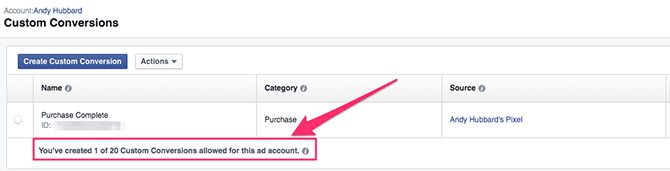
Probabilmente questo non sarà un problema per la maggior parte dei siti. Tuttavia, per i siti web più grandi con molte conversioni da monitorare, questo sara’ sicuramente un limite
2. Eventi standard
Il secondo modo per implementare il monitoraggio delle conversioni di Facebook è con gli eventi standard.
Questo metodo è più complicato da implementare rispetto alle conversioni personalizzate, perché è necessario modificare leggermente il pixel di Facebook, ma è sicuramente una soluzione più solida.
Un evento standard è un evento che aggiungi al tuo codice base del pixel di Facebook.
Gli eventi standard vengono posizionati solo su pagine specifiche, non su ogni pagina con il tuo codice pixel di base. Le pagine con eventi standard sono quelle in cui si desidera tracciare un comportamento specifico dell’utente come una conversione.
Quindi hai il tuo codice pixel Facebook di base su ogni pagina e per le pagine in cui desideri monitorare le conversioni hai una versione leggermente modificata di questo pixel con il tuo codice Evento Standard incluso.
Probabilmente ti starai chiedendo perché qualcuno vorrebbe utilizzare questo metodo più complicato rispetto a conversioni personalizzate.
Il motivo principale è la capacità di fornire dati a Facebook in modo dinamico.
Poiché stai modificando il pixel di Facebook per inviare dati specifici a Facebook in base alla pagina sul tuo sito web visitata dagli utenti, puoi aggiungere dati al codice in base a ciò che i tuoi clienti stanno acquistando / registrando.
Questo richiede un po ‘di conoscenza del codice e non approfondiremo questo punto. Non è niente di troppo complesso ed è qualcosa che puoi facilmente richiedere al tuo web developer.
Ecco un esempio di come funziona: diciamo che hai un sito di e-commerce che vende scarpe.
- Come la maggior parte dei siti di e-commerce, i clienti vengono indirizzati alla stessa pagina di conferma dell’ordine indipendentemente dall’ordine, la pagina viene aggiornata in modo dinamico con i dettagli per il loro acquisto specifico.
- Aggiungi il codice evento standard “Acquista” al tuo pixel di Facebook nella pagina di conferma dell’ordine.
- Allo stesso tempo si aggiunge codice che aggiunge in modo dinamico il valore totale dell’ordine a quel codice, nonché i dettagli sul prodotto come categoria e tipo.
Quale metodo si dovrebbe utilizzare per il monitoraggio delle conversioni di Facebook?
Probabilmente ti starai chiedendo quale metodo utilizzare, quindi ecco un breve riepilogo:
quando utilizzare le conversioni personalizzate?
- Hai meno di 20 eventi di conversione che devi monitorare I
- tuoi prodotti / servizi hanno ciascuno una propria pagina di conferma dell’ordine e il valore di un acquisto è fisso.
- Stai cercando il modo più semplice per implementare il monitoraggio delle conversioni di Facebook
quando dovresti utilizzare gli eventi standard?
- Devi monitorare più di 20 eventi di conversione
- Utilizza un sistema di checkout dinamico e vuoi monitorare i valori di conversione
- Vuoi passare parametri aggiuntivi a Facebook per la creazione e il monitoraggio di un pubblico avanzato Personalizzato
- Stai preparando il pixel di Facebook e sai come modificarlo

Posso utilizzare eventi standard e personalizzati insieme?
La cosa che spiegheremo qui è che puoi usare una combinazione di entrambi.
Le conversioni personalizzate possono integrare gli eventi standard se usati correttamente, ma questo è un argomento avanzato e fuori portata per questa discussione. Sappi solo che non devi fare una scelta permanente tra l’una o l’altra.
Se l’articolo e’ sufficientemente chiaro, dovresti ora comprendere la differenza tra i due metodi di monitoraggio delle conversioni e poter scegliere, se tutto va bene, quello che fa al caso tuo. Diamo un’occhiata a come implementare ciascun metodo.
Come utilizzare le conversioni personalizzate
In questa sezione ti illustrerò come configurare le conversioni personalizzate.
Ricorda, questo presuppone che tu abbia già installato il pixel di base su ogni pagina del tuo sito. Se non lo hai fatto, dovrai aggiungerlo prima di seguire questi passaggi.
Per prima cosa, vai su Gestione Inserzioni e fai clic su “Strumenti” -> “Conversioni personalizzate”.

Ora devi indicare a Facebook cosa consideri una conversione.
È davvero importante che non configuri male la conversione personalizzata. In caso contrario, Facebook segnalerà erroneamente le conversioni e non otterrai i migliori risultati dalle tue campagne, né sarai in grado di misurare con precisione il ROI.
Per prima cosa, determina l’URL dove le persone vengono inviate DOPO che completano l’azione che desideri.
Se vuoi che le persone si iscrivano alla tua mailing list, qual è l’URL della pagina di ringraziamento che vedono dopo aver inviato compilato il form?
Se stai vendendo prodotti o servizi, qual è l’URL della pagina a cui sono stati assegnati dopo il check-out e il pagamento è stato finalizzato?
Nota: stiamo parlando di pagine che le persone vedono solo dopo che una transazione è stata completata. Non l’URL della pagina di registrazione e-mail o della pagina di pagamento.
Se dovessi utilizzare queste pagine, Facebook registrerebbe una conversione ogni volta che qualcuno visita la tua pagina di registrazione o checkout. Se hanno lasciato il tuo sito prima di inviare il loro indirizzo e-mail o di completare il checkout, vedrai le conversioni “false” in Facebook perché non ci sarà una registrazione o un acquisto email corrispondente.
Detto questo, il passaggio successivo è selezionare “URL Contains” o “URL Equals” dalla casella a discesa. C’è anche la possibilità di selezionare “Evento”, ma questo è un grande argomento di per sé, quindi lo salveremo per un altro post.
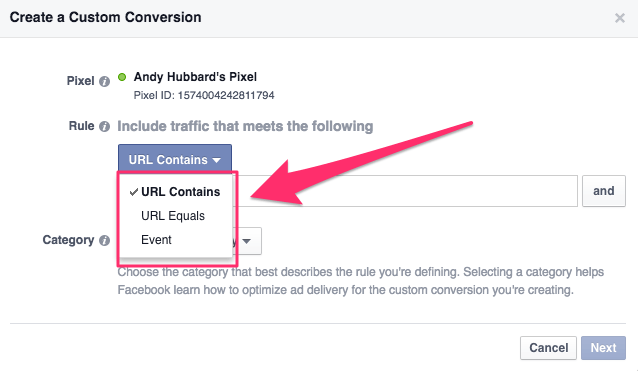
Generalmente non importa se scegli “Contiene” o “Uguale”, purché tu inserisca le informazioni corrette nel campo “Parole chiave dell’URL”.
- Se scegli “URL uguale”:
inserisci l’intero URL dell’iscrizione post o dell’URL della pagina di checkout. Sembrerà qualcosa del tipo: “http://www.yourwebsite.com/my-thank-you-page”
- Se scegli “URL Contains”:
inserisci la parte univoca del tuo post post-it o post checkout URL.
Come puoi vedere nell’esempio seguente, ho selezionato “URL Contains” e inserito “/ my-thank-you-page” come parola chiave dell’URL. Questo funzionerà bene fino a quando nessun altro URL sul mio sito contiene ‘/ my-thank-you-page‘.

Successivamente dovrai selezionare una categoria per questa conversione personalizzata.
Questo dovrebbe corrispondere al tipo di evento di conversione che stai monitorando. Come puoi vedere nell’immagine sopra, ho selezionato “Acquista” come categoria.
Dopo aver scelto una categoria, clicca “Avanti”.
L’ultimo passaggio consiste nel dare alla conversione personalizzata un nome, una descrizione (facoltativo) significativo e impostare un valore di conversione (facoltativo).
Suggerisco di dargli un nome che renda facilmente riconoscibile l’evento. Ad esempio, se stai monitorando la vendita di un paio di scarpe blu potresti chiamarlo “Scarpe blu acquistate”.
Puoi anche aggiungere una descrizione per la conversione personalizzata se hai bisogno di più dettagli di quelli che puoi inserire nel nome.
Infine, hai la possibilità di inserire un valore di conversione.

L’inserimento di un valore di conversione può essere davvero utile perché ti consente non solo di monitorare il numero di volte in cui si è verificata una conversione, ma puoi anche visualizzare il valore di tali conversioni nel gestore di annunci Facebook.
Dopo aver fatto clic su “Crea”, la tua conversione personalizzata verrà creata e vedrai qualcosa di simile:

da notare che lo stato indica “Nessuna attività ancora”. Ciò significa che nessuno ha visitato l’URL che hai configurato per la conversione personalizzata da quando lo hai creato.
Vai avanti e visita la tua pagina di conversione. Dagli un paio di minuti e aggiorna il tuo elenco di Conversioni personalizzate e lo stato dovrebbe ora essere ‘Attivo’. Tutto qui!
Hai creato la tua prima conversione personalizzata di Facebook.
Tutto ciò che resta da fare ora è configurare i set di annunci per ottimizzare la conversione. Daremo un’occhiata a come farlo dopo averti mostrato come utilizzare gli eventi standard.
Come utilizzare gli eventi standard
Ora vediamo come utilizzare gli eventi standard per tenere traccia delle conversioni di Facebook.
È necessario apportare piccole modifiche al codice del pixel di base per utilizzare eventi standard, ti mostrerò come fare.
La prima cosa da notare è che non devi avere pixel duplicati sulle tue pagine in cui stai monitorando le conversioni. Ciò significa che se hai già ottenuto il pixel di base nella pagina di ringraziamento o nella pagina di conferma dell’ordine, non vuoi aggiungere un altro pixel di Facebook con il codice standard uniforme. Devi semplicemente modificare il pixel di base esistente per includere l’evento standard pertinente.
Inizia andando alla pagina “Pixel” nel gestore di annunci Facebook.
![]()
Da lì, il modo più semplice che ho trovato per visualizzare l’elenco dei codici evento standard è fare clic su “Azioni” -> “Email Pixel Code”.
![]()
Ora vedrai 2 sezioni separate.
Nella parte superiore è il tuo codice pixel di Facebook di base.
In basso vedrai una lista dei 10 diversi codici evento standard.
![]()
Per implementare eventi standard, devi prendere il tuo codice pixel di base e aggiungere l’evento standard che desideri monitorare.
Per farlo, copia e incolla il codice pixel di base nel tuo editor di testo preferito e copia il codice evento standard. Devi inserire il codice evento standard direttamente dopo ‘fbq (‘ track ‘, “PageView”);’ e prima del tag </ script>.
Ecco un rapido sguardo al mio codice pixel di Facebook di base senza eventi standard:
![]()
ed ecco il pixel dopo aver aggiunto l’evento standard ‘Complete Registration’:
![]()
da lì ti basta copiare e incollare il pixel con il tuo evento standard tra i tag head del tuo pagina di ringraziamento dopo la registrazione.
Ora stai monitorando le registrazioni come una conversione su quella pagina utilizzando eventi standard.
Aggiunta di valori di conversione
Ho indicato in precedenza che uno dei vantaggi dell’utilizzo di eventi standard è che consentono di trasferire dinamicamente i valori di conversione e di aggiungere anche altri parametri. Ecco come aggiungi tali informazioni ai tuoi codici evento standard.
Diamo prima un’occhiata all’aggiunta di un evento “Acquista” con un valore di conversione impostato sul codice pixel.
Vedrai che è molto simile all’aggiunta dell’evento di registrazione, tranne per questo ho incluso anche un valore di acquisto e una valuta.
![]()
Se stai pensando che non c’è alcun vantaggio nel fare questo rispetto all’utilizzo di eventi standard, hai ragione.
Quello che ho mostrato sopra è il modo più semplice per aggiungere un valore di conversione agli eventi standard. Per aggiornare dinamicamente questo valore, devi far sì che chiunque si occupi del tuo sito web sostituisca l’importo “valore” con una variabile che contiene il valore di conversione. Lo stesso vale per la valuta. Deve essere sostituito anche con una variabile.
Non preoccuparti se questa parte sembra troppo complessa. Fai riferimento al tuo sviluppatore web che potra’ gestire questo punto facilmente.
Ecco un esempio di come potrebbe apparire il codice con le variabili aggiornate dinamicamente passate come valore di conversione e valuta:

Utilizzo dei parametri per raccogliere più dati
Oltre a monitorare dinamicamente i valori di conversione, gli eventi standard consentono anche di raccogliere una grande quantità di dati aggiuntivi aggiungendo parametri al codice pixel di Facebook.
Userò l’evento “Visualizza contenuto” come esempio.
Questo evento è destinato a essere utilizzato quando viene visualizzata una pagina chiave come una pagina di destinazione, una pagina di prodotto, ecc.
Naturalmente, se le persone visitano il contenuto o le pagine dei prodotti sul tuo sito, sarebbe utile segnalarlo a Facebook come parte dell’evento standard in modo da poter utilizzare tali informazioni nelle tue campagne remarketing.
Ecco come si aggiungono i parametri per passare il tipo di contenuto e il nome del contenuto ogni volta che viene attivato l’evento standard ‘Visualizza contenuto’.
Tutto quello che devi fare è aggiungere il codice evento standard come mostrato sopra, tranne che questa volta includerai anche i tuoi parametri.
Ecco come potrebbe essere il codice evento standard:
fbq ('track', 'ViewContent', {
content_type: 'product',
content_name: 'Shorts'
});
Aggiunto al nostro codice pixel di base diventa:
![]()
Quindi in questo esempio, ponendo questo pixel su una pagina prodotto per un paio di ‘bermuda’, si attiva l’evento standard ‘Visualizza contenuto’ e Facebook in questo caso registra anche che il contenuto visualizzato era un prodotto chiamato “shorts”.
Puoi quindi utilizzare questi dati per rendere le tue campagne di remarketing ancora più ‘intelligenti’.
Un semplice caso basato su questo esempio sarebbe quello di mostrare pubblicità contenenti shorts a tutti coloro che hanno guardato i bermuda sul tuo sito.
Il livello di personalizzazione che puoi implementare con eventi e parametri standard è quasi infinito. Non è sicuramente qualcosa che tutti useranno, ma per quelli che lo fanno può essere molto potente.
Configurazione delle inserzioni
Una volta scelto il metodo di monitoraggio delle conversioni di Facebook e configurato, l’ultima cosa da fare è assicurarsi di impostare i set di annunci da ottimizzare per l’evento di conversione corretto e assicurarsi che gli annunci siano collegati all’evento di conversione corretto.
Quando crei un nuovo set di annunci, ti verrà chiesto di scegliere una conversione per cui ottimizzare gli ads.
Ciò significa che Facebook proverà a mostrare gli annunci in quell’annuncio impostato agli utenti più propensi a completare quell’evento di conversione.
Quando fai clic sulla casella a discesa dell’evento di conversione, vedrai un elenco di eventi di conversione. Conterrà sia eventi standard che conversioni personalizzate. Tutto ciò che devi fare è selezionare l’evento di conversione che desideri ottimizzare per questo set di annunci.

Poiché utilizziamo il nuovo pixel di Facebook per monitorare le conversioni, non è necessario configurare il monitoraggio delle conversioni a livello di annuncio. È fatto automaticamente.
Nell’esempio che segue stiamo esaminando la configurazione dell’annuncio.
Sotto “Pixel Tracking” viene automaticamente selezionato il tuo pixel Facebook come metodo di monitoraggio delle conversioni.
![]()
Se stai usando il vecchio pixel (che non consigliamo perché è in fase di eliminazione), dovrai selezionare il tuo pixel di conversione qui.
È tutto ciò che devi configurare per impostare set di annunci e annunci per ottimizzare e monitorare le conversioni. Semplice no?
Ora vedrai le conversioni registrate nei rapporti degli annunci di Facebook man mano che si verificano.
Conclusione
Se hai raggiunto questo obiettivo, dovresti avere una chiara comprensione dei 2 diversi metodi di monitoraggio delle conversioni disponibili per te nella piattaforma pubblicitaria Facebook e le differenze tra di essi.
Se stai vendendo solo pochi prodotti e non stai utilizzando un grande negozio di e-commerce, le conversioni personalizzate sono probabilmente tutto ciò di cui hai bisogno.
Se disponi di un ampio catalogo di prodotti, checkout dinamici e / o un sacco di diversi lead magnet e moduli opt-in, probabilmente avrai bisogno di utilizzare eventi standard.
La parte importante è che il monitoraggio delle conversioni di Facebook viene impostato correttamente prima di iniziare a pubblicare annunci. In questo modo puoi essere sicuro che Facebook stia ottimizzando le tue campagne per la migliore performance possibile e che stai monitorando il ROI di ogni campagna che gestisci.
Vuoi saperne di più? Iscriviti al nostro Corso Facebook Ads online. Lezioni video tutorial pratici, per imparare come creare campagne che convertono. Include un video tutorial dettagliato su come installare e configurare il pixel di Facebook.
>Se stai cercando una agenzia di Facebook marketing, contattaci
Credits & Disclaimer: questo post è la traduzione e riadattamento dell’articolo in inglese di Andrew Hubbard che trovi qui.



Autore: Andrea D'Ottavio
Andrea è il founder di Webing – digital entrepreneur che ha collaborato a centinaia di progetti digital per brand come Ferrari, Discovery, Hyundai, Meridiana, Euronics, Bulgari, Danone, Microsoft e molti altri.
https://www.webing.it/andrea-dottavio